教你一招:如何提取图片中的文字
- 格式:doc
- 大小:308.00 KB
- 文档页数:2

从图片提取文字的方法
我们经常会需要从图片中提取文字,数量少的可以直接在键盘上敲写,数量大的就需要用到些省时省力的小技巧了,这样能够节省大量时间,这里主要介绍依托OCR光学字符识别技术实现文字提取目的。
方法1:提高图片质量
使用OCR技术需要尽量使图片看起来清晰并且方正,可使用ACDSee等软件,对原图片进行加工处理,使图片变得方方正正,不歪斜,字迹清晰可见,不模糊。
方法2:使用Microsoft Office办公软件
打开OneNote组件后,直接将照片拖入软件界面,加载图片完毕后,邮件点击复制图片中的文字选项,复制并粘贴到文档中,即可实现提取文字。
需要进行校对修正,有一定错误率,特别是模糊的字迹,需要提高图片质量。
该功能需在正常使用软件的情况下才可使用。
方法3:使用讯飞语音软件
打开软件后,点击图文识别按钮,即可打开文字提取功能,从软件中按照步骤打开图片,图片加载到软件中,并会自动提取文字,可以选择直接导出至Word文档或复制文字后粘贴到目标文档中。
需要进行校对修正,有一定错误率。
该软件功能需要付费。
方法4:使用手机扫描文档软件
目前,手机市场上推出很多OCR软件,通过扫描文档
获取图片,实现文字转换功能,比如“扫描全能王”。
只需打开软件,将摄像头对正文档纸张,即可扫描为图片,并可以提取图片中的文字,文字可以粘贴到文档中。
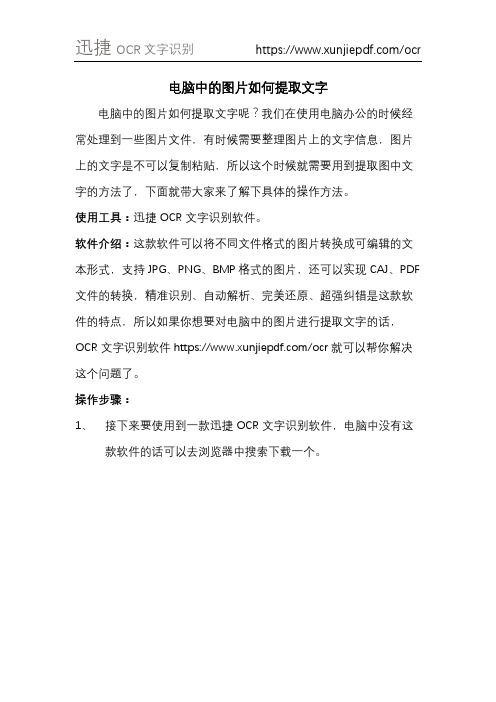
电脑中的图片如何提取文字
电脑中的图片如何提取文字呢?我们在使用电脑办公的时候经常处理到一些图片文件,有时候需要整理图片上的文字信息,图片上的文字是不可以复制粘贴,所以这个时候就需要用到提取图中文字的方法了,下面就带大家来了解下具体的操作方法。
使用工具:迅捷OCR文字识别软件。
软件介绍:这款软件可以将不同文件格式的图片转换成可编辑的文本形式,支持JPG、PNG、BMP格式的图片,还可以实现CAJ、PDF 文件的转换,精准识别、自动解析、完美还原、超强纠错是这款软件的特点,所以如果你想要对电脑中的图片进行提取文字的话,OCR 文字识别软件https:///ocr就可以帮你解决这个问题了。
操作步骤:
1、接下来要使用到一款迅捷OCR文字识别软件,电脑中没有这
款软件的话可以去浏览器中搜索下载一个。
2、打开软件,会出来这样一个页面,我们点击退出按钮退出该页
面,接着点击软件上方图片局部识别功能。
3、来到图片局部识别页面,点击“添加文件”将需要识别的图片添
加进来。
4、图片添加进来之后,点击图片下方的第二个小工具在图片上框
选出想要识别的文字范围,框选完就会自动去识别了。
5、待识别完成后文字就会显示在右边区域去了,如果你想将识别
出来的文字翻译成其它文字的话就可以点击这个下拉款选择好想要翻译成的语种,再点击“点击翻译”按钮就好了。
6、接下来点击图片下方保存为TXT就可以将提取出来的文字保
存到TXT里面,这样整个步骤就完成了。
这种方法是不是很简单呢?你们学会了没有呢?下次有遇到这种问题时可以按照上述的方法去操作一下哦!。
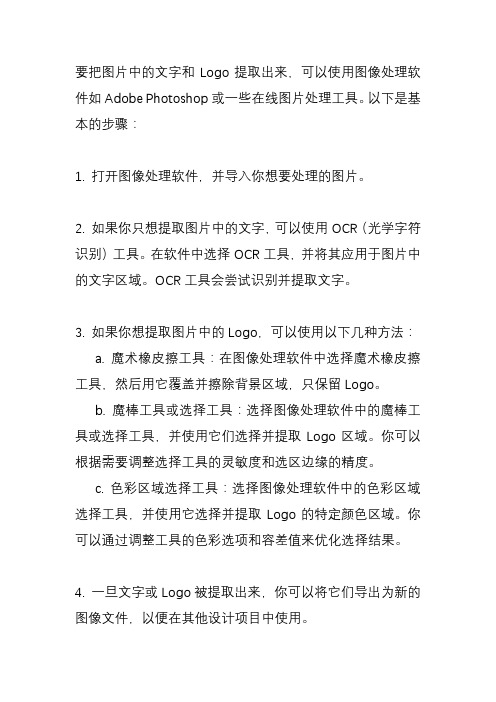
要把图片中的文字和Logo提取出来,可以使用图像处理软件如Adobe Photoshop或一些在线图片处理工具。
以下是基本的步骤:
1. 打开图像处理软件,并导入你想要处理的图片。
2. 如果你只想提取图片中的文字,可以使用OCR(光学字符识别)工具。
在软件中选择OCR工具,并将其应用于图片中的文字区域。
OCR工具会尝试识别并提取文字。
3. 如果你想提取图片中的Logo,可以使用以下几种方法:
a. 魔术橡皮擦工具:在图像处理软件中选择魔术橡皮擦工具,然后用它覆盖并擦除背景区域,只保留Logo。
b. 魔棒工具或选择工具:选择图像处理软件中的魔棒工具或选择工具,并使用它们选择并提取Logo区域。
你可以根据需要调整选择工具的灵敏度和选区边缘的精度。
c. 色彩区域选择工具:选择图像处理软件中的色彩区域选择工具,并使用它选择并提取Logo的特定颜色区域。
你可以通过调整工具的色彩选项和容差值来优化选择结果。
4. 一旦文字或Logo被提取出来,你可以将它们导出为新的图像文件,以便在其他设计项目中使用。
请注意,具体的步骤和工具可能因不同的图像处理软件而有所不同。
如果你使用的是特定的软件,请参考该软件的官方文档或在线帮助资源,以获取更具体的说明和操作指导。
另外,提取文字和Logo可能取决于图像质量、大小、复杂度和背景等因素,可能需要尝试多种方法和工具来达到最佳效果。

【电脑知识】不需要扫描仪,也能将提取图片文字!
一、电脑操作
当我们想要将图片上的文字提取下来的时候,我们就可以直接通过office中的【One Note】来帮我们完成这样的操作。
2.具体操作
我们可以在电脑上先打开【One Note】,然后插入需要识别文字的图片,接着右键点击图片,选择【复制图片中的文字】,最后再选择一个空白的地方将文本复制出来就可以了。
二、网站操作
1.convertio
如果想要提取电脑图片上的文字的话,我们还可以通过在线网站【convertio】来帮我们完成。
2.具体操作
我们可以在电脑上打开这个网站,然后点击【选择文件】,接着就可以将需要识别文字的图片上传到网站,然后网站就会帮我们进行转换操作了。
三、软件操作
1.迅捷OCR文字识别
除了以上两种方法之外,我们还可以使用功能更加强大,更加专业的【迅捷OCR文字识别】来帮我们完成这些操作。
2.具体操作
我们可以在电脑上打开软件,然后点击【单张快速识别】,接着就可以将图片添加到软件中。
这时候我们就可以对文字导出的格式等等进行设置,接着就可以直接点击【开始识别】,这样的话软件就会帮我们将文字识别出来了。
当我们点击【导出识别结果】以后,我们就可以将文字导出成Word文档了,很是方便。
除了可以识别图片文字之外,我们还可以利用软件识别手写文件,而且识别率非常高,简直好用到没话讲~
好啦,以上就是电脑图片文字识别的操作方法了,相信大家都了解了吧,要是有需要的小伙伴就去试试吧~。

ps怎么把文字从图片中抠出来
大家经常遇到图文结合的图片,又想要里面的文字,就得把它抠出来,具体怎么操作呢?想了解和学习这项PS技巧的不妨看看以下的教程,或许对你掌握将图片文字抠出来的方法有一定的帮助!
photoshop把图片文字抠出来的方法
主要是PS通道的运用,具体方法步骤如下:1.首先打开需要抠字的图片,
打开需要抠字的图片.然后打开PS通道,选择反差最明显的红色通道,
接下来复制红色通道,
复制红色通道4.再之后同时按Ctrl+l键,调出色阶面板,
调整色阶直至图片黑白对比强烈,
用选择工具选取所有白色方块,按ctrl+shift+I反选,之后再选择通道红绿蓝,
按ctrl+j,通过拷贝的图层,这样PS抠字就完成了,
ps怎么把文字从图片中抠出来将本文的Word文档下载到电脑,方便收藏和打印推荐度:点击下载文档文档为doc格式。

如何快速的提取图片中的文字
如何快速的提取图片中的文字呢?遇到提取图片中文字的问题,大家都知道用手打字进行提取。
但是用手打字进行提取的方法,不免有点太过于费时费力,那么我们应该如何快速的提取图片中的文字呢?不用担心,下面我们就一起来看一下通过使用图片文字识别软件快速提取图片中的文字的方法吧。
软件分享:迅捷OCR文字识别软件
软件介绍:该软件是一款智能化的OCR图片文字识别软件。
支持PDF 识别、扫描件识别、图片文字识别、caj文件识别等功能,所以在办公中遇到上面所说到的问题迅捷OCR文字识别软件https:///ocr是不错的选择。
使用方法:
步骤一:准备好一张带有文字的图片,然后在双击打开在电脑上安装好的图片文字识别软件,如果电脑上没有安装,可以电脑百度搜索迅捷办公,进入其官网将迅捷OCR文字识别软件下载到电脑上。
步骤二:软件打开时会弹出一个“添加文件”的窗口,点击窗口上面的“退出按钮”退出这个选项。
步骤三:然后在软件的上方重新选择“图片局部识别”功能,进入图片局部识别功能后,可点击软件左上角的“添加文件”的选项,将准备好的图片添加进来。
步骤四:图片添加进来后,在软件的左下角,可根据需要修改识别后的文件的“输出目录”。
步骤五:这时我们就可以拖动鼠标,将需要识别的文字用文本框框选出来,文字被框选出来后,软件就会自动对被框选出来的文字进行识别提取。
步骤六:等待文字识别提取结束后,会呈现在软件的右边文本框中,这时的文字是不可以进行改动的,点击“保存为TXT”的按钮就可以对识别提取后的文字进行编辑了。
如何快速的提取图片中的文字的讲解到这里就结束了,学会了这个方法,以后再遇到提取图片中的文字的问题就可以轻松解决了。
如何将图片转成文字,提取图片上的文字内容
工作时经常会接收到一些文字图片资料,必要时刻,就需要将这些图片中的文字提取出来转成文字。
这听起来就很难,感觉没几个人会操作。
其实在工作和学习的过程中,直接提取图片上的文字能够大大提升效率。
而能够将图片中的文字转成可编辑文字这样的工具需求呼声,同样颇为热烈。
那么怎样才能提取图片中的文字,将图片中的文字转换为可以编辑的文本格式呢?下面我就教大家如何提取图片中的文字,非常简单,电脑小白一学就会!
方法步骤:
一、打开软件后,在左侧选择需要执行的识别功能。
二、这里以“图片识别”为例,点击“添加文件”将图片上传进来。
三、接着,在右下角,选择需要识别的格式,以及是否将文件合并成一个。
四、输出目录可根据自己的需要选择。
五、最后,直接点击“开始识别”即可。
六、识别完成后,点击“前往导出文件位置”浏览文件就行了。
七、以下就是识别好的内容啦,直接复制就可以使用哦。
怎么把图片中的文字提取出来?提取图片文字教程
如何将图片中的文字提取出来?在学习和办公的过程中,我们会接触到大量的图片,图片上也会包含文字、色彩、影像等信息,但想要将图片上的信息,例如文字信息,提取出来,要如何操作呢?今天就教大家一招,怎么把图片中的文字提取出来?
图片文字的提取
想要提取图片中的文字,首先就必须要求图片本身的像素和清晰度是过关的,至少人眼能够正确识别出文字内容,但一般情况,我们只能自己人眼识别,再通过手动打字的方式,提取出来,这个时候使用快捷工具就显得非常简单和便捷了。
借助迅捷OCR文字识别
第一步:在主界面的左侧,可以找到“单张快速识别”和“批量识别”,这就是使用工具的好处,可以批量操作,将多张图片载入其中进行操作,页面右侧提醒我们,可以拖拽图片直接加载进去;
第二步:找到将电脑中的图片,将图片导入工具之中;
第三步:在进行识别之前,可以在图片预览图的下方,通过放大、缩小、旋转和裁剪的操作,使得图片文字更加容易被捕捉到,再点击右侧“开始识别”;
第四步:识别完成后,文字会自动出现,想要完成提取,可以直接点击“复制”,再粘贴到其他地方,或者选择“导出识别结果”,会自动生成文档;
第五步:还为我们提供了文字翻译功能,翻译完成后,点击右下角小图标,也是复制选项。
怎么把图片中的文字提取出来,这个看似麻烦的问题,当我们使用快捷工具后,就显得非常简单了,无论是学习还是办公,都可以尝试一下。
提取图片中文字的方法
方法一、QQ提取
第一种方法需要用到我们的聊天神器:QQ,进入任一聊天框并给好友发送图片。
长按对话中的图片,最后在弹出框中选择「提取图中文字」即可。
方法二、微信提取
同理,另一款自带文字识别的App咱也很熟悉。
比如我们常用的微信,操作逻辑都相同。
将图片发送给朋友或文件传输助手,在软件内长按图片即可提取图中文字。
方法三、截图识别
这个方法适用于所有的文字复制,将内容截图后,上传到「改图鸭」的文字识别功能中,稍等片刻文字就提取出来了,而且免费不花钱。
怎么把图片中的文字提取出来,分享三个方法
怎么把图片中的文字提取出来,如何提取图片上的文字呢?逐字逐句打出来吗?当然不可以,这样不但手很累而且效率很低。
有许多工具都具有提取文字的能力,如微信,QQ,钉钉等等,还有些工具专门进行文字扫描,这些工具都能从图片中提取文字,操作简便快捷。
今天给大家分享三个方法,下面我们一起来了解一下。
方法一:手机微信提取
平时我们在手机微信上就可以识别图片文字,具体操作也很简单,我们将图片发送给朋友或者文件传输助手,然后在微信上长按图片就可以提取图中的文字。
方法二:手机端迅捷文字识别工具
第一步:进入到工具主页,相册识别或者拍图识别功能都可以用来识别图片文字。
而且,这个工具还有很多其他的功能,文档扫描、手写识别、证件扫描、尺子测量等实用功能。
图片添加后,可以自由调整文字识别范围,然后选择识别语言,之后点击识别。
第二步:点击识别后,系统会自动识别,能够看到识别前后的效果。
之后选择复制或导出识别的内容,选择导出的话可以选择三种保存方式,word,pdf,还有图片形式。
方法三:手机相册文字识别
相册上打开需要识别的图片,然后点击提取图片中的文字按钮,就可以识别了。
被识别的文本内容可以涂抹进行复制,但内容格式很难与原来的保持一致,还需要调整格式才可以。
关于怎么把图片中的文字提取出来的问题,今天给大家分享了三种好用的方法,大家可以去操作看看。
教你一招:如何提取图片中的文字怎么提取图片上的文字?如果到图书馆看书或者到新华书店看到了好的文章、有用的资料。
想把这些内容留下来备用,需要输入电脑中。
这时我们首先想到的是用手机或者相机先拍下来,但是当需要的时候就会发现拍摄的图片中的文字是无法编辑的,怎么样才能把拍摄的照片上面的资料复制出来呢?
怎么将图片转化成文字?先打开我们要转换的图片,任何格式的图片都可以,将其保存到制定位置;打开捷速OCR文字识别,首先你要
保证你的电脑中安装了捷速OCR,把需要转换的图片添加到里,直接拖拽的方法也可以,开始转换。
然后耐心等待两分钟(时间根据文件的大小而定),识别提取完成后就会自动生成txt文本,特别方便简单,但是解决了大麻烦!需要的朋友不妨一试。